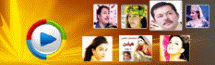1. نۇقتىنى يۆتكەش
ئىز تورى ئىز تورى ئىز تورى ئىز تورى ئىز تورى ئىز تورى ئىز تورى ئىز تور
كېيىنكى تاللاش كونۇپكىسىغا ، كىرگۈزۈش بوشلۇقىغا ۋە ياكى ئۇلانمىلارغا يۆتكەش قاتارلىق رولى بار . مەسىلەن ، تېخى ساقلانمىغان بىر خاتىرە ھۈججىتى (记事本 )نى ئۆچۈرۋەتسەك ،
ئەسكەرتىش كۆزنىكى ئېچىلىدۇ . بۇ ۋاقىتتا "是" تاللانمىسى ئۈزۈك سىزىق ئارقىلىق تاللانغان بولىدۇ . بىز بوشلۇق كونۇپكىسىنى ۋە ياكى كىرگۈزۈش كونۇپكىسىنى باسساق ، مائۇستا جەزىملەشتۈرۈش كونۇپكىسىنى چەككەنگە باراۋەر . ناۋادا سىز كونۇپكا تاختىسى ئارقىلىق تاللاشنى "否" غا يۆتكىمەكچى بولساق ، Tab نى باسساق تاللاش ئۈزۈك سىزىقى "否" غا يۆتكىلىدۇ ، ئاندىن بوشلۇقنى باسساقلا بولىدۇ . يەنە بىر كۆپ كۆرۈلىدىغان ئىشلىتىش ئورنى QQ غا چىقماقچى بولغاندا ، نومۇرنى كىرگۈزۈپ بولۇپ ، مەخپىي نومۇرنى كىرگۈزمەكچى بولغاندا ، مائۇس بىلەن مەخپىي نومۇر كىرگۈزۈش بوشلۇقىنى چېكىپ ، رايۇننى تاللاپ يۈرمەي ، Tab نى باسساقلا نۇر بەلگە مەخپىي نومۇرنى كىرگۈزۈش رايۇنىغا تاللىنىدۇ . ئەگەر ئەكسىچە نۇر بەلگىنى مەخپىي نومۇر كۆزنىكىدىن نومۇر كىرگۈزۈش كۆزنىكىگە قايتۇرماقچى بولساق Shift + Tab نى باسساقلا بولىدۇ .
بىز ھەممىمىز ئىز تورىنى ياخشى كۆرىمىز!
2. تىز سۈرئەتتە قايتىدىن ئىسىم قويۇش
Vista ياكى Windows Server 2008 مۇھىتىدا ، Tab نىڭ ئاجايىپ بىر خىل ئىشلىتىلىشى بار . جوزا يۈزىدىكى مەلۇم بىر بەلگە رەسىمنى تاللاپ ، F2 نى بېسىپ قايتىدىن ئىسىم بەلگىلىگىلى بولىدۇ . بەلگىلەپ بولۇنغاندىن كېيىن Tab نى باسساق ، ئۇنىڭ كەينىدىكى ھۈججەت قايتىدىن ئىسىم بەلگىلەش ھالىتىگە كىرىدۇ . ئەكسىچە ئالدىنقى ھۈججەتنىڭ ئىسمىنى قايتىدىن بەلگىلىمەكچى بولسڭىز ،
Shift + Tab نى باسساقلا بولىدۇ .
3. كۆزنەكنى ئالماشتۇرۇش
ئادەتتە Alt + Tab نى بېسىپ ، تىز سۈرئەتتە كۆزنەكنى ئالماشتۇرۇش مەشغۇلاتىنى ئېلىپ بارغىلى بولىدۇ . بۇ ئۇلانما كونۇپكىنى ئىشلەتكەندە ، ئالدى بىلەن Alt نى بېسىپ تۇرۇپ ، Tab نى باسساق يەنە بىر كۆزنەككە ئالماشتۇرۇش ھالىتىدە ئېچىلىدۇ . Alt نى قويۇۋەتمەي بېسىپ تۇرۇپ ، Tab نى يەنە باسساق ، بىز ھازىر مەشغۇلات قىلىۋاتقان كۆزنەك تاللىنىدۇ . Tab ئارقا – ئارقىدىن بېسىپ باشقا كۆزنەكلەرگە ئالماشتۇرۇش مەشغۇلاتىنى قىلغىلى بولىدۇ . Alt + Shift + Tab نى بېسىپ ، كەينىدىكى كۆزنەكتىن ئالدىنقى كۆزنەكنى تاللاشنى ئەمەلگە ئاشۇرغىلى بولىدۇ . ئاندىن Alt نى قويىۋەتسەك كۆزنەك ئالمىشىدۇ .
4. تاللاش كارتىسى ۋە خەتكۈچنى ئالماشتۇرۇش
Ctrl + Tab : كېيىنكى تاللاش كارتىسىغا ۋە ياكى كېيىنكى خەتكۈچكە ئالماشتۇرغىلى بولىدۇ .
Ctrl + Shift + Tab تەتۈر يۆلىنىشتە ئالماشتۇرۇش مەشغۇلاتى قىلغىلى بولىدۇ .
يوقىرى دەرىجىلىك ئىشلىتىش ئۇسۇللىرى
ئىز تورى بەك ياخشى
1. بۇيرۇق كىرگۈزۈش كۆزنىكىدە
بۇيرۇق كۆزنىكىدە ، Tab نىڭ ئىشلىتىلىشى ناھايىتى كۆپ . ئۇ ئارقىلىق ئاپتۇماتىك ھالدا ھۈججەت ۋە ھۈججەت قىسقۇچلارنىڭ ئىسمىنى تولدۇرغىلى بولىدۇ . بەلكىم بەزى ئوقۇرمەنلەر بۇنى بۇرۇنلا بىلىشى مۇمكىن . ئەمما بۇ يەردە ئۇنىڭ يەنە بىر كىچىك مەخپىيىتى بار . تۆۋەندە ئەمەلىي مىسال ئارقىلىق بۇنى كۆرسىتىپ ئۆتەيلى :
مەسىلەن " D:cfan " دىكى تاللاش يولىدا ، a、 ab دېگەن ھۈججەت قىسقۇچ ، abc.txt , ac.txt
دېگەن ھۈججەتلەر بار . تەرتىپ بويىچە "开始→运行" نى ئېچىپ ، " cmd " نى كىرگۈزۈپ بۇيرۇق كىرگۈزۈش كۆزنىكىنى ئېچىپ ، " D:" نى كىرگۈزۈپ ENTER نى باسساق D دېسكىغا كىرىدۇ . بىز يەنە " cd cfan " دېگەن بۇيرۇقنى كىرگۈزۈپ " D:cfan " ھۈججەت قىسقۇچىغا كىرەلەيمىز .
" D:cfan>" نىڭ كەينىگە dir بۇيرۇقىنى كىرگۈزىمىز . (بوشلۇقتىن بىرنى تاشلاپ يېزىشنى ئۇنتۇماڭ !) .
⑴ ئاپتۇماتىك ھالدا ھۈججەت قىسقۇچ ۋە ھۈججەتلەرنىڭ ئىسمىنى تولدۇرۇش : بىۋاستە Tab نى بېسىپلا ھۈججەت قىسقۇچ ۋە ھۈججەتلەرنىڭ ئىسمىنى بىردىن – بىردىن تولدۇرغىلى بولىدۇ . Shift + Tab كونۇپكىسى ئارقىلىق ئالدىنقى ھۈججەتلەرگە مەشغۇلات قىلغىلى بولىدۇ .
⑵ ئاپتۇماتىك ھالدا مەلۇم بىر ھەرپ بىلەن باشلانغان ھۈججەت ۋە ھۈججەت قىسقۇچلارنىڭ ئىسمىنى بەلگىلەش : " a " نى كىرگۈزۈپ ، Tab نى بېسىپ تۇرۇپ ، بىردىن – بىردىن " a " دېگەن ھۈججەت قىسقۇچ ۋە " abc.txt " دېگەن ھۈججەتنىڭ ئىسمىنى ئاپتۇماتىك تولدۇرغىلى بولىدۇ . ھەددىدىن زىيادە ئۇزۇن بولغان ھۈججەت قىسقۇچ ۋە ھۈججەتلەرنىڭ ئىسمىنى كىرگۈزگەندە ناھايىتى كېرەككە كېلىدۇ . ئىز تورى بەك ياخشى
⑶ خالىغان ئۇزۇنلۇقتىكى ھۈججەت ئىسملىرىنى توشقۇزغىلى بولىدۇ : "“???.txt " نى كىرگۈزۈپ ، Tab نى بېسىپ تۇرۇپ ، رېتى بويىچە ھۈججەتلەرنىڭ ئىسمىنى تولدۇرغىلى بولىدۇ .
ئىز تورىدا ئىزلىرىمىز قالسۇن!
2. كىرگۈزۈش ئۇسۇلىدا ئىشلىتىلىشى
ھەرپلىك كىرگۈزۈش ئۇسۇلى (谷歌)دا Tab كېيىنكى بەتكە ئۆرۈش ، Shift + Tab ئارقىلىق ئالدىنقى بەتكە ئۆرىگىلى بولىدۇ . ھەرپلىك كىرگۈزۈش ئۇسۇلى (搜狗) دا ، Tab نى بېسىپ تۇرۇپ ، بىخۇانى تاللاش مەشغۇلاتىنى ئېلىپ بارغىلى بولىدۇ .
3. Photoshop تا ئىشلىتىلىشى
Tab كونۇپكسىنى بېسىپ تۇرغاندا قورال قۇرى (工具栏) ۋە يۈز تاختا (面板) يوشۇرۇن ھالەتكە ئۆتىدۇ . پەقەت تىزىملىك قۇرىلا قالىدۇ .
4. EmEditor ۋە EidtPlus دە ئىشلىتىلىشى
EmEditor ۋە EidtPlus دە پىرۇگرامما يازغاندا ، بىر نەچچە قۇرنى تاللاپ قويۇپ ، Tab نى بېسىۋالساق كىچىكلەتكىلى ، Shift + Tab نى بېسىۋالساق چوڭايتقىلى بولىدۇ . ئىز تورى بەك ياخشى
5. تور كۆرگۈچتىكى ئىشلىتىلىشى
بەزى مۇنبەرلەرگە خەت يوللىغاندا " Ctrl + Enter " ئارقىلىق تىز سۈرئەتتە يوللىغىلى بولىدۇ . ئەمما بەزىلىرىدە بۇ كونۇپكا ئىشلىمەيدۇ . بۇ ۋاقىتتا " Tab + Enter " نى باسساق تېخىمۇ قولاي.
بۇ مەزمۇن ئىز تورىدىن كۆچۈرۈلگەن